LINE 视频通话的沟通革命
LINE 作为一款全球广受欢迎的即时通讯应用,以其多功能生态和用户友好体验闻名。其中,LINE 视频通话功能为用户提供了高清、稳定的远程沟通方式,适用于个人聊天、家庭聚会或团队协作。无论是与好友分享生活瞬间,还是与同事进行线上会议,LINE 视频通话都能让沟通更直观、更高效。本文将为你提供 2025 年最新的 LINE 视频通话使用教程、实用技巧和常见问题解答,帮助你充分利用这一功能,开启无缝的沟通体验。
LINE 视频通话的核心功能
LINE 视频通话是 LINE 的核心功能之一,支持个人和群组通话。以下是其主要特点:
-
高清画质:支持 1080p 高清视频,画面清晰流畅。
-
屏幕共享:实时分享手机或电脑屏幕,适合教学或会议。
-
群聊视频:支持最多 500 人同时参与,满足大型活动需求。
-
趣味滤镜:提供动态滤镜和背景替换,增加通话乐趣。
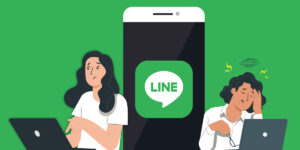
访问LINE视频通话全攻略,下载最新版LINE,了解LINE聊天软件常见问题及解决方法。其强大的压缩性能和用户友好界面使其成为文件管理的首选工具。
如何使用 LINE 视频通话
LINE 视频通话操作简单,以下是详细步骤:
1. 发起个人视频通话
-
进入聊天窗口:
-
打开 LINE 应用,进入与好友的聊天室。
-
点击右上角“电话”图标,选择“视频通话”。
-
-
调整设置:
-
开启摄像头,选择前置或后置镜头。
-
启用麦克风,确保语音清晰。
-
-
添加滤镜或背景:
-
点击“效果”图标,选择动态滤镜或虚拟背景。
-
调整光线,确保画面清晰。
-
-
结束通话:
-
点击“X”按钮结束,或切换到语音通话继续沟通。
-
2. 发起群组视频通话
-
进入群聊:
-
在“聊天”标签选择目标群聊,点击“电话”图标。
-
选择“视频通话”,邀请群成员加入。
-
-
管理参与者:
-
管理员可静音或移除成员,保持会议秩序。
-
使用“@”提及特定成员,发起讨论。
-
-
屏幕共享:
-
点击“屏幕共享”按钮,选择手机屏幕或特定应用。
-
适合展示文档、幻灯片或游戏内容。
-
3. PC 版视频通话
-
访问视频功能:
-
在 PC 版 LINE,进入聊天室,点击“视频通话”图标。
-
确保摄像头和麦克风已连接。
-
-
屏幕共享:
-
点击“共享屏幕”,选择全屏或特定窗口。
-
适合远程协作或教学。
-
-
多任务操作:
-
使用键盘快捷键调整音量或切换镜头。
-

LINE 视频通话在不同场景中的应用
LINE 视频通话适用于多种场景,提升沟通效率:
1. 个人沟通
-
亲友交流:与家人或朋友进行高清视频通话,分享生活点滴。
-
趣味互动:使用滤镜或贴图,增加通话乐趣。
-
使用场景:如远程庆祝生日或节日问候。
2. 团队协作
-
线上会议:组织工作讨论,分享屏幕展示报告。
-
实时协作:结合 LINE 的“笔记”功能,记录会议要点。
-
使用场景:适合远程办公或项目管理。
3. 社交活动
-
群聊派对:发起多人视频通话,举办线上聚会。
-
互动游戏:分享屏幕玩线上游戏,活跃氛围。
-
使用场景:如粉丝见面会或兴趣小组活动。
LINE 视频通话的隐私与安全设置
隐私和安全是视频通话的关键,以下是设置方法:
1. 通话隐私控制
-
限制加入:在群聊视频中,管理员可设置“仅邀请”模式。
-
隐藏预览:在“设置”>“隐私”中关闭通知预览,防止通话内容泄露。
-
加密保护:LINE 视频通话默认启用 Letter Sealing 端到端加密。
2. 数据管理
-
通话记录:在聊天室查看通话历史,长按可删除记录。
-
备份聊天:在“设置”>“聊天”中启用 Google Drive 或 iCloud 备份,保护通话相关消息。
-
清理缓存:定期清除视频通话缓存,释放设备空间。
3. 安全提示
-
避免公共网络:使用安全的 Wi-Fi 或移动数据,防止数据拦截。
-
更新应用:定期访问 LINE 官网 下载最新版,修复安全漏洞。
优化 LINE 视频通话体验的实用建议
-
优化网络环境:
-
使用 4G/5G 或高速 Wi-Fi,确保视频流畅。
-
关闭后台应用,减少网络占用。
-
-
提升画质与音质:
-
使用外接摄像头或麦克风,提升通话质量。
-
在“设置”>“通话”中选择高画质模式。
-
-
结合其他工具:
-
使用 WPS Office 编辑会议文档或幻灯片,结合屏幕共享展示。
-
-
增强互动:
-
下载音乐或节日主题贴图,通过 LINE Sticker Shop 增加通话趣味。
-
常见问题与解决方法
在使用 LINE 视频通话时,你可能会遇到以下问题:
-
视频通话卡顿或断开怎么办?
-
检查网络连接,尝试切换 Wi-Fi 或移动数据。
-
降低画质:在“设置”>“通话”中选择低分辨率。
-
更新 LINE 至最新版本,访问 LINE 官网。
-
-
无法开启摄像头或麦克风怎么办?
-
在手机设置中检查 LINE 的摄像头和麦克风权限。
-
确保设备硬件正常,尝试重启应用或设备。
-
联系 LINE 帮助中心 获取支持。
-
-
中国大陆用户如何使用视频通话?
-
使用 VPN 连接,访问 LINE 官网下载最新版。
-
确保网络稳定,避免高峰时段。
-
绑定国际邮箱,保护账号安全。
-
LINE 视频通话与其他平台的对比
与 Zoom 和 WhatsApp 相比,LINE 视频通话有以下优势:
-
社交整合:无缝连接朋友圈和群聊,分享通话动态。
-
趣味功能:提供滤镜和贴图,增强娱乐性。
-
本地化支持:针对日本、台湾用户优化,提供本地客服。
LINE 的其他实用功能
LINE 视频通话与其他功能结合,提升整体体验:
-
朋友圈:分享通话截图或视频片段,记录精彩时刻。
-
群聊管理:在群聊中发起视频通话,组织活动。
-
LINE Pay:为活动分账,快速支付费用。
-
贴图使用:通过 LINE Sticker Shop 下载通话主题贴图,活跃聊天。
用 LINE 视频通话拉近距离
LINE 视频通话功能以高清画质、屏幕共享和趣味滤镜为用户带来高效、愉快的沟通体验。2025 年的 LINE 优化了通话稳定性和互动性,适合个人和团队场景。立即访问 LINE 官网 下载最新版,按照本文教程探索视频通话,开启无缝的沟通之旅!